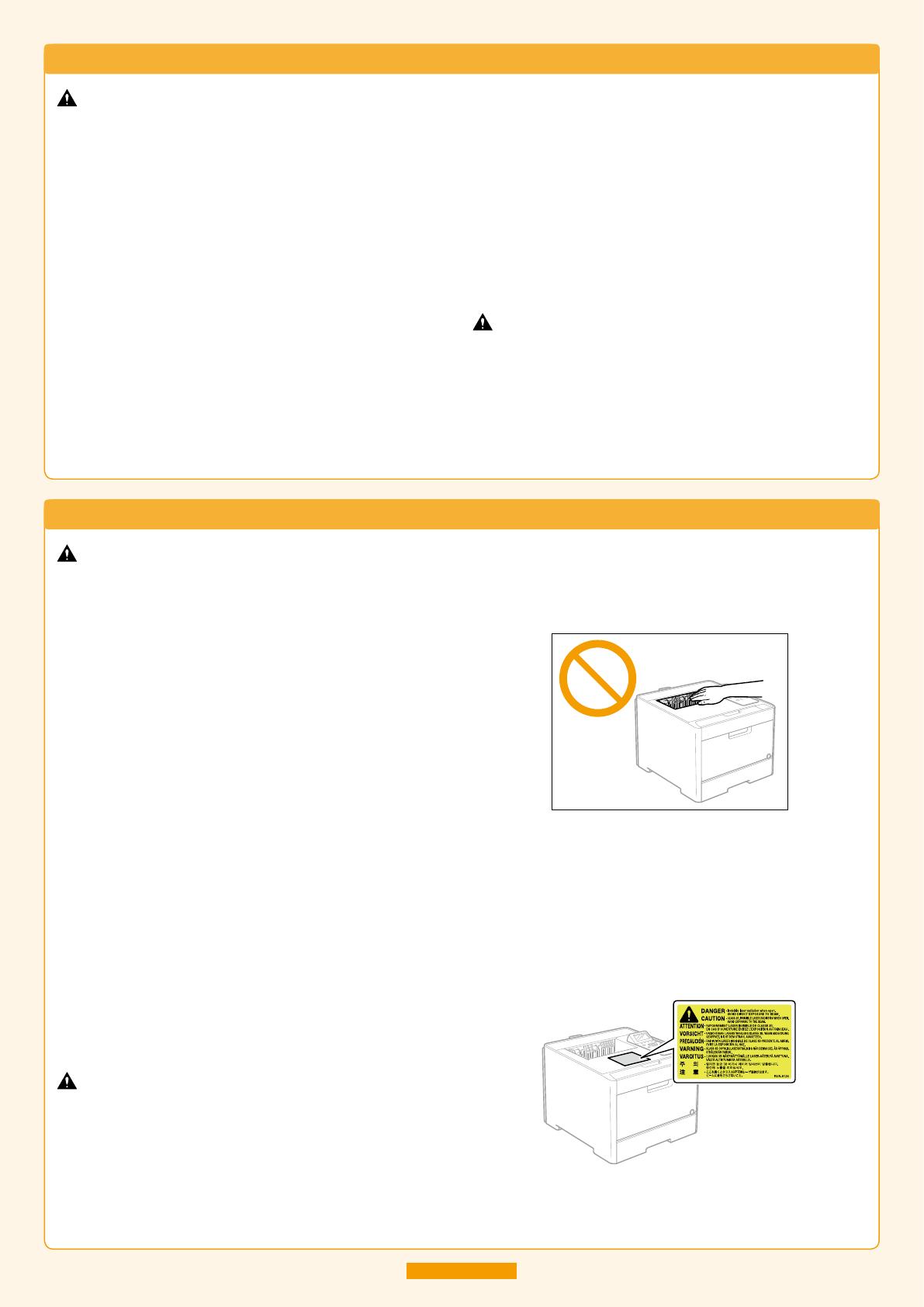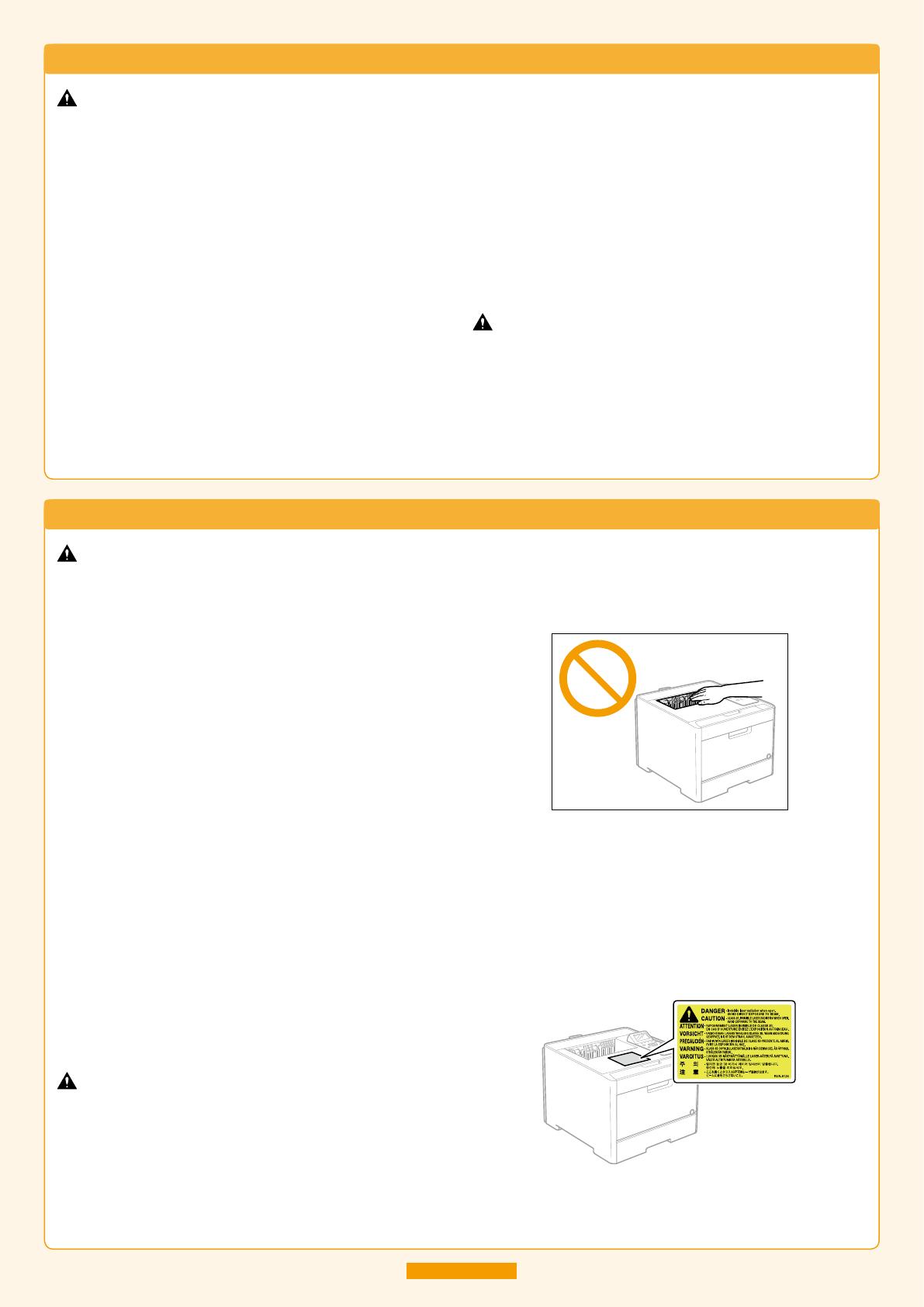
Manipulace
Tiskárnu nerozebírejte ani neupravujte. Uvnitř tiskárny se nacházejí
součásti s vysokou teplotou a pod vysokým napětím. Mohlo by dojít
k požáru nebo úrazu elektrickým proudem.
Při nesprávném použití mohou být elektrická zařízení nebezpečná.
Zabraňte dětem v dotýkání se napájecích kabelů, vodičů, vnitřního
soukolí nebo elektrických součástí.
Vydává-li tiskárna zvláštní zvuky, vychází-li z ní kouř, teplo nebo
neobvyklý zápach, okamžitě VYPNĚTE hlavní vypínač a odpojte
kabely rozhraní, jsou-li připojeny. Poté odpojte zástrčku ze síťové
zásuvky a obraťte se na místního autorizovaného zástupce
společnosti Canon. Další používání může způsobit vznik požáru
nebo úraz elektrickým proudem.
Nepoužívejte v blízkosti tiskárny hořlavé spreje. Pokud elektrické
součásti uvnitř tiskárny přijdou do styku s hořlavými látkami, může
dojít k požáru nebo úrazu elektrickým proudem.
Před přesouváním tiskárny vždy VYPNĚTE hlavní vypínač napájení
a odpojte síťovou zástrčku a kabely rozhraní. Pokud tak neučiníte,
můžete poškodit kabely nebo vodiče, což by mohlo způsobit požár
nebo úraz elektrickým proudem.
Po přesunutí zařízení ověřte, zda je zástrčka napájecího kabelu nebo
napájecí konektor správně zapojen. Pokud tak neučiníte, může dojít
k přehřátí a vzniku požáru.
Do tiskárny se nesmí dostat kancelářské sponky, sešívací spony ani
jiné kovové předměty. Do přístroje se rovněž nesmí dostat voda a jiné
tekutiny nebo hořlavé látky (alkohol, benzín, ředidlo barev atd.). Pokud
součásti uvnitř přístroje, které jsou pod vysokým napětím, přijdou do
styku s těmito předměty, může dojít k požáru nebo úrazu elektrickým
proudem. Pokud tyto předměty spadnou nebo se vylijí do tiskárny,
okamžitě VYPNĚTE hlavní vypínač a odpojte kabely rozhraní, pokud
jsou připojeny. Potom odpojte zástrčku ze síťové zásuvky a obraťte se
na místního autorizovaného prodejce společnosti Canon.
Pokud zapojujete nebo odpojujete kabel USB, když je napájecí kabel
zapojen v síťové zásuvce, nedotýkejte se kovových částí konektoru –
mohlo by dojít k úrazu elektrickým proudem.
Nepokládejte na tiskárnu žádné těžké předměty. Předmět nebo
tiskárna by mohly spadnout a způsobit zranění osob.
Při manipulaci se základní deskou a modulem ROM pracujte opatrně.
Při dotyku hlavní desky nebo ostrých částí, například hran modulu
ROM, může dojít k úrazu.
Pokud tiskárnu nebudete delší dobu používat, například přes noc,
VYPNĚTE ji. Pokud tiskárnu nebudete delší dobu používat, například
několik dní, VYPNĚTE ji a odpojte síťovou zástrčku.
Kryty otevírejte a zavírejte a zásuvky vyjímejte a vkládejte jemně a
opatrně. Dávejte pozor, abyste si neporanili prsty.
•
•
•
•
•
•
•
•
•
•
•
•
Udržujte ruce a oděv v bezpečné vzdálenosti od válce ve výstupním
prostoru. I když tiskárna netiskne, válec se může náhle začít otáčet a
zachytit vaše ruce nebo oděv a způsobit vám zranění.
Výstupní otvor je během tisku, a bezprostředně poté, horký.
Nedotýkejte se prostoru okolo výstupního otvoru, protože by mohlo
dojít k popálení.
Potištěný papír může být ihned po tisku horký. Buďte při vyjímání
papíru a vyrovnávání vyjmutého papíru opatrní, obzvláště po
dlouhém tisku. V opačném případě může dojít ke vzniku popálenin.
Laserový paprsek používaný uvnitř tiskárny může být lidskému tělu
škodlivý. Laserový paprsek je v jednotce skeneru odstíněn krytem,
takže nehrozí nebezpečí, že by během normálního používání
laserový paprsek pronikal ven. Z bezpečnostních důvodů si přečtěte
následující poznámky a pokyny.
Nikdy neotevírejte jiné kryty, než je uvedeno v této příručce.
Nesnímejte štítek s upozorněním, který je upevněn na krytu
jednotky laserového skeneru.
Pokud by laserový paprsek zasáhl vaše oči, mohlo by dojít
k poškození zraku.
•
•
•
•
-
-
-
Napájení
Nepoškoďte ani neupravujte napájecí kabel. Na napájecí kabel
neumisťujte těžké předměty, ani za kabel netahejte nebo jej
nadměrně neohýbejte, protože to může způsobit poškození
elektrických součástí a v důsledku toho vznik požáru nebo úraz
elektrickým proudem.
Udržujte napájecí kabel mimo dosah všech zdrojů tepla. Pokud tak
neučiníte, můžete způsobit roztavení izolace napájecího kabelu, což
by mohlo způsobit vznik požáru nebo úraz elektrickým proudem.
Napájecí kabel by neměl být napnut, protože by mohlo dojít ke
zkratu, přehřátí a následně k požáru.
Napájecí kabel se může poškodit v případě, že na něj někdo šlápne,
upevní jej svorkami nebo na něj umístí těžké předměty. Používání
poškozeného napájecího kabelu může způsobit nežádoucí událost,
jako je vznik požáru nebo zásah elektrickým proudem.
Nepřipojujte, ani neodpojujte napájecí kabel mokrýma rukama,
protože to může způsobit úraz elektrickým proudem.
Nepřipojujte napájecí kabel do rozdvojovací zásuvky, protože může
dojít ke vzniku požáru nebo úrazu elektrickým proudem.
Nespojujte napájecí kabel do svazku, protože může dojít k požáru
nebo úrazu elektrickým proudem.
Síťovou zástrčku zcela zasuňte do síťové zásuvky. Pokud tak
neučiníte, může dojít ke vzniku požáru nebo úrazu elektrickým
proudem.
•
•
•
•
•
•
•
•
V případě použití nadměrného tlaku v části připojení napájecího
kabelu může dojít k poškození napájecího kabelu nebo se mohou
odpojit kabely uvnitř zařízení. To může mít za následek vznik požáru.
Vyhýbejte se následujícím situacím:
Časté odpojování a připojování napájecího kabelu.
Zakopávání za napájecí kabel.
Ohýbání napájecího kabelu v blízkosti připojovací části a nepřetržitému
zatížení zásuvky elektrické sítě nebo připojovací části kabelu.
Vystavení napájecího konektoru nárazu.
Nepoužívejte jiný napájecí kabel, než který je se zařízením dodán,
protože může dojít k požáru nebo úrazu elektrickým proudem.
Obecně platí, že není vhodné používat prodlužovací kabely. Použití
prodlužovacího kabelu může vést ke vzniku požáru nebo úrazu
elektrickým proudem.
Nepoužívejte napájecí napětí jiné, než které je zde uvedeno, protože
může dojít k požáru nebo úrazu elektrickým proudem.
Při odpojování síťové zástrčky vždy uchopte zástrčku. Netahejte za
napájecí kabel, protože by mohlo dojít k obnažení vodičů nebo poškození
izolace napájecího kabelu. Svod proudu může mít za následek vznik
požáru nebo úraz elektrickým proudem.
Okolo síťové zástrčky ponechejte dostatek volného místa, aby bylo
možné zástrčku snadno odpojit. Pokud okolo síťové zástrčky umístíte
nějaké předměty, mohlo by být nemožné ji v případě nouze vytáhnout.
•
-
-
-
-
•
•
•
•
•